Casio EX-ZR1000 Bedienungsanleitung
Stöbern Sie online oder laden Sie Bedienungsanleitung nach Nein Casio EX-ZR1000 herunter. Casio EX-ZR1000 Руководство пользователя Benutzerhandbuch
- Seite / 207
- Inhaltsverzeichnis
- LESEZEICHEN




- ИНСТРУКЦИЯ ПО 1
- ЭКСПЛУАТАЦИИ 1
- Аксессуары 2
- . Регулировка длины ремешка 3
- Жидкокристаллический дисплей 4
- Сделайте пробные снимки 4
- Оглавление 5
- Видеозапись 70 6
- Использование BEST SHOT 79 6
- Просмотр снимков и видео 116 7
- Печать 140 8
- Приложение 173 9
- Общее руководство 10
- . Диск выбора режимов 11
- . Запись снимка (1 снимок) 11
- . Режим видеозаписи 12
- . Просмотр фотоснимков 13
- . Просмотр снимка СС 13
- . Воспроизведение видео 13
- Режим записи 14
- Режим просмотра 14
- Краткое руководство 15
- Поворачивание экрана монитора 17
- Правильно Неправильно 18
- 1. Держа экран в точке 19
- Использование подставки 20
- 2. Установите батарею 21
- 1. Откройте крышку 21
- 2. Установка новой батареи 21
- Зарядите батарею 22
- Работа заднего индикатора 23
- 4. Установите дату и время 27
- Подготовка карты памяти 28
- 2. Вставьте карту памяти 29
- Включение и выключение камеры 31
- Как правильно держать камеру 32
- 2. Нажмите кнопку спуска 34
- . Съёмка в режиме «Авто» 35
- 1. Включите камеру и нажмите 37
- Удаление снимков и видео 38
- . Удаление всех файлов 39
- Выбор режима записи 41
- [8] [2] [4] [6] 43
- Панель управления 43
- Кольцо выбора функций 44
- Чистый белый 47
- Жёлтая рамка 49
- Объект фокусировки 50
- Фокусная рамка 50
- 4. Нажмите [SET] 53
- 1. В режиме записи, один раз 54
- Защита от «красных глаз» 55
- Съёмка с увеличением 57
- (Пошаговый зум) 58
- . Пояснения к панели зума 60
- . Коэффициент увеличения 60
- (Без помощи рук) 62
- Пиктограмма запуска 64
- Пиктограмма 64
- 7. Нажмите [SET] 67
- (CUSTOM SHOT) 68
- Видеозапись 70
- Съёмка в режиме BEST SHOT 71
- Запись видео высокой чёткости 73
- 2. Нажмите [MENU] 75
- . Запись предзаписи видео 76
- Количество 78
- Использование BEST SHOT 79
- (Размытый фон) 82
- 7. При съёмке камеру 84
- 8. Наведите камеру на объект 84
- Курсор движения 87
- Максимум СС 91
- Скорость СС 91
- Настройка параметров записи 98
- (Диск выбора режимов) 100
- (Двойной (HDR худож.)) 101
- Вкладка « 102
- REC MENU» * Разрешение 102
- . Пикселы и разрешение снимка 103
- REC MENU» * Чувств.ISO 105
- (Верх. лимит ISO) 106
- REC MENU» * Автофокус 107
- (Стабилизатор) 108
- (Непрерывный АФ) 109
- (Распозн. лица) 110
- Передний индикатор 113
- (Предв.просм.) 114
- Просмотр снимков и видео 116
- Разделение группы СС 121
- Копирование снимка группы СС 122
- Отображение меню снимка 123
- Телевизор 124
- Видео Аудио 124
- Hi-Vision 125
- (Меню Просмотр) 128
- Типы поддерживаемых файлов: 129
- Количество файлов: 9 129
- Диапазон вырезания 131
- Поворот снимка (Поворот) 136
- Делить группу 138
- 2. Нажмите [SET] 139
- Печать снимков 140
- USB-кабель 141
- (поставляется с камерой) 141
- Порт USB 141
- Большой соединитель 141
- Малый соединитель 141
- . Печать 142
- 3. Нажмите [SET] 143
- 5. Нажмите [SET] 145
- . Печать даты 146
- * Только для Windows 147
- Воспроизведение видео 152
- Файлы и папки 160
- CIMG0026.JPG 160
- 100CASIO 160
- . Структура папки памяти 161
- Другие настройки (Настройка) 163
- (№файла) 166
- (Наклон экрана) 167
- (Форматировать) 172
- Приложение 173
- ОПАСНОСТЬ! 174
- ПРЕДУПРЕЖДЕНИЕ! 175
- . Вода и посторонние предметы 176
- . Разборка и модификация 176
- . Карты памяти 177
- . Адаптер USB-AC 177
- . Перезаряжаемая батарея 178
- . Подключения 178
- . Неустойчивые поверхности 178
- . Дисплей монитора 179
- . Защита памяти 179
- . Транспорт 180
- . Футляр камеры 180
- . Операционная среда 181
- . Конденсация 181
- . Авторское право 183
- Электропитание 184
- . Запасные батареи 185
- Использование карты памяти 186
- .r REC MENU 188
- . Использование гистограммы 190
- Пример гистограмм 191
- Если что-то не так… 192
- Отображаемые сообщения 197
- Фотосъёмка 199
- Технические характеристики 203
- . Адаптер USB-AC (AD-C53U) 206
- CASIO COMPUTER CO., LTD 207
- 6-2, Hon-machi 1-chome 207
Inhaltsverzeichnis
Цифровая камераRИНСТРУКЦИЯ ПО ЭКСПЛУАТАЦИИБлагодарим за приобретение продукции CASIO.• Перед началом использования камеры обязательно ознакомьтесь с м
10Цифры в скобках указывают номер страницы, где приведено объяснение каждого элемента.Общее руководство1Диск режимов (стр. 33, 41, 70)2Контроллер увел
100Расширенные настройки (REC MENU)Перейдите в режим записи * [MENU] * Вкладка «r REC MENU» * Диск выб. реж.К диску выбора режимов можно привязать люб
101Расширенные настройки (REC MENU)Перейдите в режим записи * [MENU] * Вкладка «r REC MENU» * Кнопки </>Из описанных ниже функций можно выбрать
102Расширенные настройки (REC MENU)Перейдите в режим записи * [MENU] * Вкладка «r REC MENU» * Разрешение• Изначально установленный на заводе размер сн
103Расширенные настройки (REC MENU)• Доступные разрешения ограничены для некоторых функций (см. ниже).. Пикселы и разрешение снимкаИзображение цифрово
104Расширенные настройки (REC MENU)Перейдите в режим записи * [MENU] * Вкладка «r REC MENU» * Кач-во изоб-ия• Настройка «Максимальное» позволяет запеч
105Расширенные настройки (REC MENU)Перейдите в режим записи * [MENU] * Вкладка «r REC MENU» * Чувств.ISOДля получения дополнительной информации см. оп
106Расширенные настройки (REC MENU)Перейдите в режим записи * [MENU] * Вкладка «r REC MENU» * Выс. лимит ISO• При выборе для параметра «Чувствительнос
107Расширенные настройки (REC MENU)Перейдите в режим записи * [MENU] * Вкладка «r REC MENU» * АвтофокусДля того чтобы изменить область экспозамера авт
108Расширенные настройки (REC MENU)Перейдите в режим записи * [MENU] * Вкладка «r REC MENU» * СтабилизаторВы можете включить функцию стабилизации, что
109Расширенные настройки (REC MENU)Перейдите в режим записи * [MENU] * Вкладка «r REC MENU» * ОсвещениеДанная настройка используется для оптимизации б
11. Диск выбора режимовКроме кнопок «вверх», «вниз», «влево» и «вправо», для выполнения операций можно использовать также диск выбора режимов.• В зави
110Расширенные настройки (REC MENU)Перейдите в режим записи * [MENU] * Вкладка «r REC MENU» * Распозн. лицаПри съёмке людей функция распознавания лица
111Расширенные настройки (REC MENU)Перейдите в режим записи * [MENU] * Вкладка «r REC MENU» * Цифровой зумВыберите «Вкл.», если вы хотите использовать
112Расширенные настройки (REC MENU)Перейдите в режим записи * [MENU] * Вкладка «r REC MENU» * ФокусДля получения дополнительной информации см. описани
113Расширенные настройки (REC MENU)Перейдите в режим записи * [MENU] * Вкладка «r REC MENU» * НасыщенностьВы можете выбрать одну из пяти настроек насы
114Расширенные настройки (REC MENU)Перейдите в режим записи * [MENU] * Вкладка «r REC MENU» * СеткаПерейдите в режим записи * [MENU] * Вкладка «r REC
115Расширенные настройки (REC MENU)Перейдите в режим записи * [MENU] * Вкладка «r REC MENU» * ПамятьДанная настройка позволяет указать, какие настройк
116Просмотр снимков и видеоПросмотр снимков и видеоПроцедура просмотра фотоснимков описана на стр. 37.1. Нажмите Seite (Просмотр), а затем воспользуйтес
117Просмотр снимков и видео• Воспроизведение видео, записанных с помощью других камер, может быть невозможно.• Видеозапись, повернутую с помощью функц
118Просмотр снимков и видеоПри каждом выполнении операции серийной съёмки (СС) камера создаёт группу СС, включающую все снимки данного конкретного сеа
119Просмотр снимков и видеоНиже приведены операции, выполнение которых поддерживается после того, как вы нажмёте [SET], чтобы начать воспроизведение и
12• Полупрозрачная серая рамка на дисплее монитора обозначает область, которая записывается при съёмке видео. Область внутри рамки записывается для ви
120Просмотр снимков и видео. Удаление нескольких файлов группы СС1. При воспроизведении или приостановке воспроизведения СС (переключается нажатием на
121Просмотр снимков и видеоДля разделения группы СС на отдельные снимки используйте нижеуказанную процедуру.. Разделение конкретной группы СС1. В режи
122Просмотр снимков и видеоВыполните нижеуказанную процедуру, чтобы скопировать снимок группы СС в место вне группы.1. При воспроизведении или приоста
123Просмотр снимков и видео1. Для того чтобы просмотреть изображения и найти необходимое, воспользуйтесь кнопками [4] и [6] в режиме просмотра.2. Пове
124Просмотр снимков и видео1. Для подключения камеры к телевизору используйте дополнительный AV-кабель (EMC-8A).• Подробнее о подключении к камере и м
125Просмотр снимков и видео• Звук — стерео.• Некоторые телевизоры могут выводить данные изображений и/или звук некорректно.• Все пиктограммы и индикат
126Просмотр снимков и видео• Используйте кабель HDMI со штекером, совместимым с мини-коннектором HDMI камеры, с одного конца, и штекером, совместимым
127Просмотр снимков и видео. Выбор метода вывода HDMI-терминала (HDMI-выход)[MENU] * Вкладка «¥ SETTING» * HDMI-выходИспользуйте эту настройку, чтобы
128Другие функции воспроизведения (Меню Просмотр)Другие функции воспроизведения (Меню Просмотр)В данном разделе описываются элементы меню, которые Вы
129Другие функции воспроизведения (Меню Просмотр)• Чтобы остановить слайд-шоу, нажмите [SET] или [MENU]. Нажатие [MENU] останавливает слайд-шоу и возв
13. Просмотр фотоснимков. Просмотр снимка СС. Воспроизведение видео1Тип файла2Индикатор защиты (стр. 134)3Разрешение фотоснимка (стр. 102)4Имя папки/и
130Другие функции воспроизведения (Меню Просмотр)2. С помощью одной из описанных ниже процедур откройте карту памяти или встроенную память.В результат
131Другие функции воспроизведения (Меню Просмотр)Seite (Просмотр) * Экран редактируемой видеозаписи * [MENU] * Вкладка «p PLAY MENU» * ВидеоредакторФунк
132Другие функции воспроизведения (Меню Просмотр)4. Воспользуйтесь кнопками [8] и [2], чтобы выбрать «Да», а затем нажмите [SET].Выбранная операция вы
133Другие функции воспроизведения (Меню Просмотр)Seite (Просмотр) * Экран снимка * [MENU] * Вкладка «p PLAY MENU» * Баланс белогоНастройка баланса белог
134Другие функции воспроизведения (Меню Просмотр)Seite (Просмотр) * Экран снимка * [MENU] * Вкладка «p PLAY MENU» * Печать DPOFДополнительная информация
135Другие функции воспроизведения (Меню Просмотр). Для защиты отдельного снимка в группе СС1. При воспроизведении или приостановке воспроизведения СС
136Другие функции воспроизведения (Меню Просмотр)Seite (Просмотр) * Экран снимка * [MENU] * Вкладка «p PLAY MENU» * Дата/времяПосле установки необходимы
137Другие функции воспроизведения (Меню Просмотр)Seite (Просмотр) * Экран снимка * [MENU] * Вкладка «p PLAY MENU» * Изм.размерВы можете уменьшить размер
138Другие функции воспроизведения (Меню Просмотр)Seite (Просмотр) * Экран снимка или видеозаписи * [MENU] * Вкладка «p PLAY MENU» * КопироватьФайлы можн
139Другие функции воспроизведения (Меню Просмотр)Seite (Просмотр) * Отобразить группу СС. * [MENU] * «p PLAY MENU» Tab * Мультипечать СС1. Для того чтоб
14. Регулировка настроек дисплеяКаждое нажатие кнопки [8] [DISP] циклично переключает настройки дисплея или скрывает экранную информацию. Отдельные на
140ПечатьПечать* Перед началом печати Вы можете указать, какие изображения Вы желаете распечатать, количество копий и настроить печать даты (стр. 143)
141ПечатьВы можете подключить камеру непосредственно к принтеру, поддерживающему технологию PictBridge, и распечатать снимки без использования компьют
142Печать. Печать1. Включите принтер и загрузите бумагу.2. Включите камеру.Отобразится экран меню печати.3. Воспользуйтесь кнопками [8] и [2], чтобы в
143Печать. Digital Print Order Format (DPOF)DPOF — стандарт, позволяющий указывать тип снимка, количество копий и информацию о включении/выключении пе
144Печать. Установка тех же настроек DPOF для всех снимковSeite (Просмотр) * Экран снимка * [MENU] * Вкладка «p PLAY MENU» * Печать DPOF * Все снимки1.
145Печать. Указание аналогичных настроек DPOF для всех изображений в группе СС1. При воспроизведении или приостановке воспроизведения СС (переключаетс
146Печать. Печать датыДля того чтобы указать на распечатываемом снимке дату, Вы можете воспользоваться одним из трёх описанных ниже методов.. Поддержи
147Использование камеры совместно с компьютеромИспользование камеры совместно с компьютеромВ результате подключения камеры к компьютеру вы сможете вып
148Использование камеры совместно с компьютеромУстановите необходимое программное обеспечение, соответствующее используемой версии Windows и Вашим цел
149Использование камеры совместно с компьютером. Меры предосторожности для пользователей Windows• ПО требует для запуска прав администратора.• Использ
15Краткое руководствоКраткое руководствоВ камере CASIO реализован мощный набор возможностей и функций, позволяющих упростить запись цифровых изображен
150Использование камеры совместно с компьютером4. Выключите камеру и подключите её к компьютеру с помощью USB-кабеля, поставляемого в комплекте с каме
151Использование камеры совместно с компьютером12.По завершении копирования изображений отключите камеру от компьютера.Убедившись в том, что задний ин
152Использование камеры совместно с компьютеромДля того чтобы воспроизвести видео, сначала скопируйте файл на компьютере, а затем дважды щёлкните по в
153Использование камеры совместно с компьютеромУстановите необходимое программное обеспечение, соответствующее используемой версии операционной систем
154Использование камеры совместно с компьютером. Подключение камеры к компьютеру и сохранение файлов1. Включите камеру и нажмите [MENU].2. На вкладке
155Использование камеры совместно с компьютером. Просмотр скопированных снимков1. Дважды щёлкните по пиктограмме привода камеры.2. Дважды щёлкните по
156Использование камеры совместно с компьютером. Меры предосторожности при просмотре видеоПравильное воспроизведение видео может быть невозможно на не
157Использование камеры совместно с компьютером• Записанные изображения передаются по беспроводной сети LAN. Не используйте карту Eye-Fi и не отключай
158Использование камеры совместно с компьютеромУстановив в камеру имеющуюся в продаже карту FlashAir, вы сможете просматривать изображения и копироват
159Использование камеры совместно с компьютером• Находясь в самолете или в любом другом месте, где использование беспроводной связи ограничено или зап
16Краткое руководствоРазмытый фонДанная функция анализирует группу последовательных снимков, а затем размывает фон позади основного объекта. Это созда
160Использование камеры совместно с компьютеромКамера создаёт файл и сохраняет его при каждой съёмке снимка, записи видео или выполнении другой операц
161Использование камеры совместно с компьютеромКамера сохраняет снимаемые изображения в соответствии с Правилом дизайна, установленным для файловой си
162Использование камеры совместно с компьютером. Поддерживаемые файлы изображений• Файлы изображений, создаваемых данной камерой•DCF-совместимые файлы
163Другие настройки (Настройка)Другие настройки (Настройка)В данном разделе описываются элементы меню, которые Вы можете использовать для регулировки
164Другие настройки (Настройка)[MENU] * Вкладка «¥ SETTING» * Eye-FiВыберите «Выкл.», чтобы отключить связь карты Eye-Fi (стр. 156).[MENU] * Вкладка «
165Другие настройки (Настройка)[MENU] * Вкладка «¥ SETTING» * Создать папку• Снимки, создаваемые с помощью сюжетов BEST SHOT «Для eBay» или «Аукцион»,
166Другие настройки (Настройка)[MENU] * Вкладка «¥ SETTING» * АвтоповоротКамера автоматически определяет, был ли снимок сделан в портретной или пейзаж
167Другие настройки (Настройка)[MENU] * Вкладка «¥ SETTING» * Режим «сна»Данная функция выключает дисплей камеры и активирует задний индикатор (зелёны
168Другие настройки (Настройка)[MENU] * Вкладка «¥ SETTING» * PLAY• При настройке «Вкл./выкл.» камера выключается при нажатии Seite(Просмотр) в режиме п
169Другие настройки (Настройка)3. Воспользуйтесь кнопками [8] и [2], чтобы выбрать нужную географическую область, а затем нажмите [SET].4. Воспользуйт
17Краткое руководствоЭкран монитора можно повернуть вверх до 180 градусов. Это означает, что экран монитора можно установить таким образом, что он буд
170Другие настройки (Настройка)[MENU] * Вкладка «¥ SETTING» * Формат датыВы можете выбрать один из трёх форматов даты.Пример: 10 июля, 2015 г.[MENU] *
171Другие настройки (Настройка)[MENU] * Вкладка «¥ SETTING» * USBДля выбора коммуникационного USB-протокола, используемого при обмене данными с компью
172Другие настройки (Настройка)[MENU] * Вкладка «¥ SETTING» * ФорматироватьЕсли в камере установлена карта памяти, данная операция отформатирует карту
173ПриложениеПриложение*ОПАСНОСТЬ!Этот символ означает информацию, игнорирование или неправильное применение которой может стать причиной гибели или с
174Приложение• Несоблюдение нижеуказанных мер предосторожности может стать причиной перегрева, пожара и взрыва:– Не используйте и не оставляйте батаре
175Приложение*ПРЕДУПРЕЖДЕНИЕ!. Дым, необычный запах, перегрев и другие отклонения при использовании• Продолжение использование камеры при распростране
176Приложение• Неправильное использование адаптера USB-AC может стать причиной его повреждения и создать опасность пожара или поражения электрическим
177Приложение. Падения и грубое обращение с камерой• Продолжение использование камеры после её повреждения в результате падения или другого серьёзного
178Приложение. Перезаряжаемая батарея• Если зарядка батареи не завершается в течение стандартного периода зарядки, всё равно прекратите зарядку и обра
179Приложение. Дисплей монитора• Не подвергайте поверхность ЖКД-панели сильному механическому воздействию (давлению) и ударам. Стеклянная панель диспл
18Краткое руководство. Поворачивание экрана монитораПотяните вверх за низ экрана по центру в точке A, как показано на рисунке ниже. Экран откроется на
180Приложение. Транспорт• Находясь в самолете или медицинском учреждении, выполняйте инструкции ответственного персонала. Излучаемые камерой электрома
181Приложение. Меры предосторожности против ошибки данныхДанная цифровая камера изготовлена с использованием высокоточных цифровых компонентов. Любые
182Приложение. Объектив• Никогда не применяйте силу при чистке поверхности объектива. Это может привести к появлению царапин на поверхности объектива
183Приложение. Авторское правоВ соответствии с законами об авторском праве запрещается использовать снимки или видеоизображения, права на которые прин
184Приложение. Если задний индикатор камеры начинает мигать красным...Если во время зарядки задний индикатор начинает мигать красным, это означает, чт
185Приложение. Меры предосторожности при использовании• Время эксплуатации, обеспечиваемое батареей в холодных условиях, всегда меньше, чем время эксп
186ПриложениеИнформация о поддерживаемых картах памяти и об установке карты памяти указана на стр. 28.. Использование карты памяти• Карты памяти SD, S
187Приложение. Утилизация или передача карты памяти или камеры другому владельцуФункции камеры «Форматировать» и «Удалить» в действительности не удаля
188ПриложениеВышеприведённые в данном разделе таблицы указывают исходные настройки по умолчанию, установленные для элементов меню (отображаются при на
189Приложение.p PLAY MENU.¥ SETTINGСлайд-шоуСнимки: Все снимки / Время: 30 мин / Интервал: 3 с / Эффект: Схема 1MOTION PRINT СоздатьВидеоредактор –Осв
19Краткое руководство. Возврат экран монитора в его обычное положение1. Держа экран в точке A, поверните экран вниз к задней части камеры.2. Прижимая
190ПриложениеДанная функция отображает на дисплее гистограмму, с помощью которой вы можете проверить экспозицию снимка перед съёмкой. Гистограмму такж
191ПриложениеПример гистограммГистограмма, сдвинутая влево, обозначает, что изображение после съёмки будет тёмным. Гистограмма, сдвинутая влево слишко
192ПриложениеЕсли что-то не так… Поиск и устранение неисправностейНеполадка Возможная причина и рекомендуемые действияЭлектропитаниеНе включается пита
193ПриложениеОбъект на снимке расфокусирован.Возможно, неправильно выполнена фокусировка. При компоновке изображения убедитесь в том, что объект наход
194ПриложениеСнятое изображение не сохранено.1)Возможно, до завершения операции сохранения было отключено питание, что помешало сохранить изображение.
195ПриложениеВоспроизведениеЦвет отображаемого изображения отличается от отображавшегося на дисплее при съёмке.Возможно, при съёмке солнечный свет или
196ПриложениеПри включении камеры отображается экран выбора языка интерфейса.1)Вы не настроили исходные настройки после приобретения камеры или остави
197ПриложениеОтображаемые сообщенияALERTВозможно, в связи со слишком высокой температурой в камере активировалась функция защиты камеры. Выключите кам
198ПриложениеОШИБКА ОБЪЕКТИВА 2.Возможна неисправность устройства стабилизации камеры. Если то же сообщение снова появляется после включения камеры, о
199ПриложениеФотосъёмкаКоличество фотоснимков/Время видеозаписиРазрешение (впикселах)КачествоРазмер файлаОбъём для записи во встроенную память*1Объём
2Убедитесь в том, что в упаковке имеются все указанные ниже аксессуары. В случае отсутствия какого-либо детали обратитесь к продавцу.АксессуарыПерезар
20Краткое руководствоВ камере имеется встроенная подставка. Подставку можно выдвинуть, чтобы камера устойчиво располагалась на столе или другой поверх
200ПриложениеВидеоРазрешение в пикселах (звук)Примерная скорость передачи данных (Частота кадров)Макси-мальный размер файлаОбъём для записи во встроен
201Приложение*1 Емкость встроенной памяти после форматирования (Прим. 52,2 Мб)*2 При использовании карты памяти SDHC ёмкостью 16 Гб (SanDisk Corporati
202Приложение• Значения функции записи фотоснимков и видео приблизительны и предназначены только для справки. Реальные значения зависят от содержимого
203ПриложениеТехнические характеристикиФормат файла Снимки:RAW (DNG*), JPEG (Exif версия 2,3; DCF 2,0 стандарт; DPOF-совместимые снимки)Видео:формат M
204ПриложениеЭкспозамер Матричный, центрально-взвешенный и точечный по элементу визуализацииКонтроль экспозиции Автоэкспозиция, Приоритет диафрагмы, П
205ПриложениеПримерный срок службы аккумулятораВсе указанные ниже значения обозначают приблизительное время отключения камеры при нормальной температу
206Приложение. Перезаряжаемая литий-ионная батарея (NP-130). Адаптер USB-AC (AD-C53U)Потребляемая мощность3,7 В постоянного тока, приблизительно 5,6 В
2012CASIO COMPUTER CO., LTD.6-2, Hon-machi 1-chomeShibuya-ku, Tokyo 151-8543, JapanMA1302-BM29
21Краткое руководство2. Установите батарею.Повернув логотип EXILIM на батарее вниз (по направлению к объективу), удерживайте стопор рядом с батареей в
22Краткое руководствоЗарядку батареи можно выполнить одним из двух нижеописанных методов.• Адаптер USB-AC• USB-подключение к компьютеру. Зарядка с пом
23Краткое руководствоРабота заднего индикатора. Зарядка через USB-подключение к компьютеруЧерез USB-подключение можно подзаряжать батарею, когда она у
24Краткое руководство• Если Вы впервые подключаете камеру к Вашему компьютеру при помощи USB-кабеля, на экране компьютера может появиться сообщение об
25Краткое руководствоПрочие меры предосторожности в процессе зарядки• Благодаря двум описанным выше методам зарядки батарею камеры (NP-130) можно заря
26Краткое руководствоПроверка уровня заряда батареиПо мере потребления заряда батареи индикатор уровня заряда на экране указывает уровень заряда согла
27Краткое руководствоПосле первой установки батареи в камеру на экране отобразится настройка языка дисплея, даты и времени. Неправильная настройка дат
28Краткое руководство• Каждая страна устанавливает местную временную компенсацию и использование летнего времени, поэтому эти настройки могут изменять
29Краткое руководство1. Нажмите [ON/OFF] (Питание), чтобы выключить камеру, и откройте крышку батарейного отсека.2. Вставьте карту памяти.Повернув кар
3. Регулировка длины ремешкаДлину ремешка можно отрегулировать, чтобы использовать его как нашейный или наплечный ремешок.1. Вытяните ремешoк посереди
30Краткое руководствоЗамена карты памятиНажмите на карту памяти и уберите руку. Карта памяти слегка выдвинется из гнезда для карты. Полностью выньте к
31Краткое руководство. Включение питанияНажатие [ON/OFF] (Питание) переводит камеру в режим записи, так что вы можете записывать изображения. Нажатие
32Краткое руководствоСнимаемые изображения получатся нечёткими, если Вы сдвинете камеру при нажатии кнопки спуска затвора. Нажимая кнопку спуска затво
33Краткое руководствоВ зависимости от потребностей съёмки вы можете выбрать один из двух режимов записи (Программа Авто или Премиум авто ПРО).1. Нажми
34Краткое руководство1. Наведите камеру на снимаемый объект.При съемке в режиме «Премиум авто ПРО» в правом нижнем углу дисплея отображается текст с о
35Краткое руководство. Если камера не фокусируется на изображении...Если фокусная рамка остаётся красной, а задний индикатор мигает зелёным цветом, эт
36Краткое руководство. Съёмка в режиме «Премиум авто ПРО»• Кроме выдержки, диафрагмы и чувствительности ISO камера автоматически выполняет последующие
37Краткое руководствоДля просмотра снимков на дисплее камеры выполните следующие действия.• Информация о воспроизведении видео приведена на стр. 116.•
38Краткое руководствоВ случае заполнения памяти вы можете удалять ненужные снимки и видео, чтобы освободить память для записи следующих снимков.• Помн
39Краткое руководство. Удаление всех файлов1. Нажмите Seite (Просмотр), для того чтобы войти в режим просмотра, а затем нажмите [2] ( ).2. Воспользуйтес
4• Содержание данной инструкции подлежит изменению без предварительного уведомления.• Содержание данной инструкции проверялось на каждом этапе произво
40Краткое руководство. Ограничения функции «Автофокус»• Любое из нижеуказанных условий может помешать сфокусироваться на изображении надлежащим образо
41Учебное пособие по созданию снимковУчебное пособие по созданию снимковВ данной камере предусмотрено несколько различных режимов записи. Перед начало
42Учебное пособие по созданию снимков• В режиме S чувствительность ISO (стр. 51) всегда работает в соответствии с настройкой «Авто». Настройку чувстви
43Учебное пособие по созданию снимков2. Воспользуйтесь кнопками [8] и [2], чтобы выбрать требуемую настройку для изменения, затем нажмите [SET].В резу
44Учебное пособие по созданию снимковФункции панели управления и пункты меню можно привязать к кольцу выбора функций. После этого настройки камеры мож
45Учебное пособие по созданию снимковНажатие кнопки спуска затвора запускает таймер, если активирован Автоспуск. Сработает затвор и снимок будет сдела
46Учебное пособие по созданию снимков• Автоспуск не может использоваться совместно с такими функциями:Скоростная СС с Предзаписью СС, Предзапись (Виде
47Учебное пособие по созданию снимков• При выборе «‡ Авт.бб» в качестве настройки баланса белого камера автоматически определяет белую точку объекта.
48Учебное пособие по созданию снимков1. В режиме записи нажмите [SET].2. Воспользуйтесь кнопками [8] и [2], чтобы выбрать опцию панели управления (Фо
49Учебное пособие по созданию снимковФокусировка с помощью ручного фокуса1. На дисплее монитора воссоздайте композицию таким образом, чтобы объект фок
5ОглавлениеОглавлениеАксессуары . . . . . . . . . . . . . . . . . . . . . . . . . . . . . . . . . . . . . . . . . . . . . . . . . . . 2❚Прикреплени
50Учебное пособие по созданию снимковИспользование фиксации фокусировки«Фиксация фокусировки» — метод, который можно использовать для составления комп
51Учебное пособие по созданию снимковЧувствительность ISO определяет чувствительность к свету.1. В режиме записи нажмите [SET].2. Воспользуйтесь кнопк
52Учебное пособие по созданию снимковФункция «Гламур» сглаживает текстуру кожи объекта съемки и смягчает тени на лице, возникающие при резком солнечно
53Учебное пособие по созданию снимковПеред началом съёмки вы можете вручную отрегулировать экспозиционное число (значение EV) снимка.• Диапазон компен
54Учебное пособие по созданию снимков1. В режиме записи, один раз нажмите [2] ( ).2. Воспользуйтесь кнопками [8] и [2], чтобы выбрать желаемую настрой
55Учебное пособие по созданию снимков• Посторонний предмет на стекле вспышки может реагировать на свет вспышки, становясь причиной появления дыма и не
56Учебное пособие по созданию снимковДанный режим экспозамера определяет, какая часть объекта замеряется для установки экспозиции.1. В режиме записи н
57Учебное пособие по созданию снимковВаша камера оснащена различными типами зумов: оптический зум, HD зум, Единый зум СР, Мульти зум СР и Цифровой зум
58Учебное пособие по созданию снимков• Для уменьшения размытости снимка в результате движения камеры при съёмке в режиме телефото рекомендуется исполь
59Учебное пособие по созданию снимковПри выполнении операции зумирования на экране монитора отображается разнообразная информация.. Пиктограммы режима
6ОглавлениеЗапуск операции автоспуска при обнаружении движения . . . . . . . . . . . . . . . . . . . . . . . . . . . . . . . . . . .(Без помощи рук)
60Учебное пособие по созданию снимков. Пояснения к панели зумаВо время увеличения панель зума на дисплее отобразит на экране монитора текущую настройк
61Учебное пособие по созданию снимковСуществует два типа зума супер-разрешения: Единый зум СР и Мульти зум СР. Единый зум СР использует суперразрешени
62Учебное пособие по созданию снимковДанная функция применяет технологию супер-разрешения и использует несколько снимков Серийной съёмки (СС) для расш
63Учебное пособие по созданию снимков3. Нажмите кнопку спуска затвора (если хотите сделать фотоснимок) или [0] (Видео) (если хотите сделать видеозапис
64Учебное пособие по созданию снимковДля настройки режима «Без помощи рук» придерживайтесь следующей процедуры.1. В режиме записи нажмите [MENU].2. На
65Учебное пособие по созданию снимков5. Кнопками [8], [2], [4] и [6] переместите выбранную пиктограмму.6. При необходимости нажмите [RING], чтобы выбр
66Учебное пособие по созданию снимковМножество художественных эффектов помогут превратить самые обычные повседневные объекты в нечто оригинальное и по
67Учебное пособие по созданию снимков5. Нажмите [SET], с помощью кнопок [8] и [2] выберите пятую сверху опцию панели управления, а затем нажмите [SET]
68Учебное пособие по созданию снимковКамеру можно настроить таким образом, чтобы при съемке с использованием сюжета «HDR худож.» сохранять два изображ
69Учебное пособие по созданию снимков6. Воспользуйтесь кнопками [8] и [2], чтобы выбрать «Сохранить», а затем нажмите [SET].• Создание настроек CUSTOM
7ОглавлениеПривязка функций к диску выбора режимов . . . . . . . . . . . . . . . . . . . . . . . (Диск выбора режимов) . 100Назначение функций кно
70ВидеозаписьВидеозаписьНиже описана процедура записи стандартного (STD) видео.Данная камера поддерживает функцию видеозаписи Премиум авто ПРО (стр.71
71ВидеозаписьСъёмка в режиме «Премиум авто ПРО»В случае активации функции Премиум авто ПРО (стр. 33) камера автоматически оценивает объект, условия съ
72Видеозапись• Выполнение видеозаписи в течение продолжительного времени может привести к тому, что камера слегка нагреется. Это нормально и не являет
73ВидеозаписьКамера поддерживает запись видео высокой чёткости (FHD). FHD-запись выполняется при соотношении сторон 16:9, размер изображения — 1920x10
74Видеозапись4. Воспользуйтесь кнопками [8] и [2], чтобы выбрать «Кач-во видео», а затем нажмите [6].5. Воспользуйтесь кнопками [8] и [2], чтобы выбра
75Видеозапись• Чем выше скорость съёмки (скорость), тем больше требуется освещения для съёмки. При съёмке высокоскоростного видео делайте съёмку в хор
76Видеозапись5. Воспользуйтесь кнопками [8] и [2], чтобы выбрать необходимый режим видеосъёмки, затем нажмите [SET].6. Нажмите [SET].7. Воспользуйтесь
77ВидеозаписьСюжет «Для YouTube» записывает видео в формате, оптимально подходящем для загрузки на видеосайт YouTube, управляемый YouTube, LLC. «Для Y
78ВидеозаписьВы можете делать снимки во время видеозаписи. Если фотокамера находится в режиме «Один снимок», вы можете делать единичные снимки по очер
79Использование BEST SHOTИспользование BEST SHOTBEST SHOT представляет собой набор шаблонных «сюжетов» самых разнообразных типов условий съёмки. Если
8ОглавлениеУвеличение экранных изображений . . . . . . . . . . . . . . . . . . . . . . . . . . . . . 123Отображение меню снимка. . . . . . . . . .
80Использование BEST SHOT5. Нажмите [SET], чтобы выполнить настройки камеры для текущего выбранного сюжета.В результате Вы вернётесь в режим записи.•
81Использование BEST SHOTКамера снимет серию снимков, а затем автоматически совместит их в окончательное изображение. В результате, даже в случае съем
82Использование BEST SHOTДанная функция анализирует группу последовательных снимков, а затем размывает фон позади основного объекта. Это создаёт эффек
83Использование BEST SHOT• Текущая настройка «Зум (СР)» (стр. 61) игнорируется при съёмке с использованием данной функции.• В режиме данного сюжета BE
84Использование BEST SHOT7. При съёмке камеру следует держать вертикально, так, чтобы кнопка спуска затвора и другие элементы управления находились сн
85Использование BEST SHOT• При остановке движения камеры во время выполнения супер-широкой съемки начинается автоматическая компоновка изображения. По
86Использование BEST SHOTС помощью функции Боковой панорамы вы можете двигать камеру, записывая несколько изображений, которые затем складываются в па
87Использование BEST SHOT8. Нажмите кнопку спуска затвора до конца, и на экране появится курсор движения. Медленно начните двигать камеру в направлени
88Использование BEST SHOTС высокоскоростным лучшим выбором камера автоматически снимает серию изображений, выбирая самый лучший снимок. Выбор снимка о
89Использование BEST SHOTМежду моментом нажатия кнопки спуска затвора и моментом фактической записи снимка всегда существует некоторая задержка. Функц
9Оглавление❚❙Другие настройки (Настройка) 163Включение функции энергосбережения . . . . . . . . . . . . . (Режим ECO) . 163Регулировка яркости дисп
90Использование BEST SHOT8. Воспользуйтесь кнопками [4] и [6] для просмотра предварительно записанных изображений на экране монитора.Используйте [4] и
91Использование BEST SHOTС помощью процедуры, описанной в этом разделе, можно указать скорость, количество снимков и другие настройки для режима «Скор
92Использование BEST SHOT8. Воспользуйтесь кнопками [8] и [2], чтобы выбрать опцию панели управления (Максимум СС снимков), и затем нажмите [SET].9.
93Использование BEST SHOT7. Воспользуйтесь кнопками [8] и [2], чтобы выбрать необходимую скорость серийной съёмки (СС), а затем нажмите [4].• Для съём
94Использование BEST SHOT. Меры предосторожности при выполнении серийной съёмки• Чем больше количество снимков, тем дольше выполняется процесс их сохр
95Использование BEST SHOT• При выполнении серийной съёмки зум отключается.• Следующие разрешения снимков нельзя выбрать во время съёмки в режиме «Авто
96Использование BEST SHOTВ режиме макросъемки с полным фокусом выполняется съемка и анализ пакета из несколько снимков, которые объединяются таким обр
97Использование BEST SHOTЭта функция настраивает экспозицию и делает снимок при каждом полунажатии кнопки спуска затвора. Это гаратнирует, что вы нико
98Расширенные настройки (REC MENU)Расширенные настройки (REC MENU)Ниже приведена операции с меню, которые можно использовать для установки различных н
99Расширенные настройки (REC MENU). Кнопки меню в данном руководствеКнопки меню представлены в данном руководстве следующим образом. Нижеописанная опе
Weitere Dokumente für Nein Casio EX-ZR1000






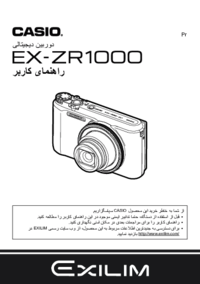





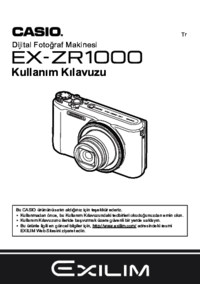


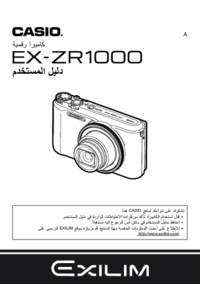


 (20 Seiten)
(20 Seiten) (31 Seiten)
(31 Seiten) (80 Seiten)
(80 Seiten) (2 Seiten)
(2 Seiten) (89 Seiten)
(89 Seiten) (32 Seiten)
(32 Seiten) (165 Seiten)
(165 Seiten) (9 Seiten)
(9 Seiten) (89 Seiten)
(89 Seiten)







Kommentare zu diesen Handbüchern